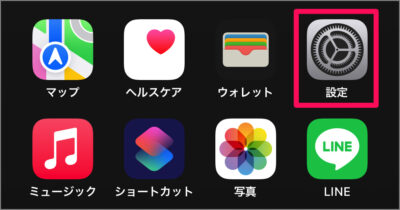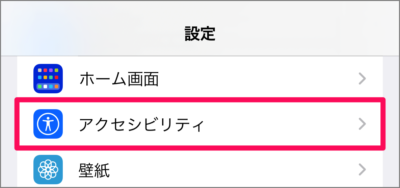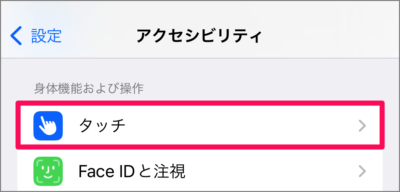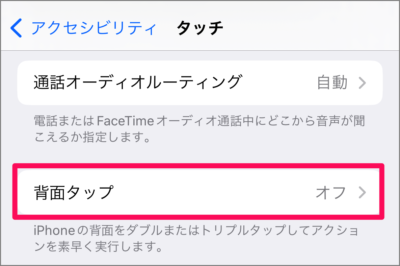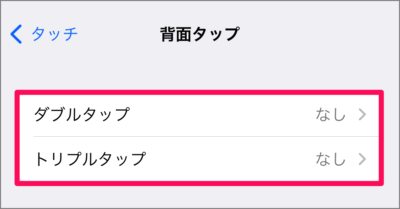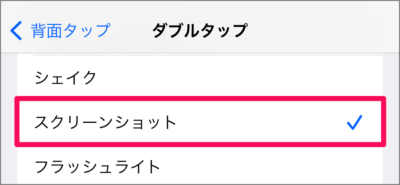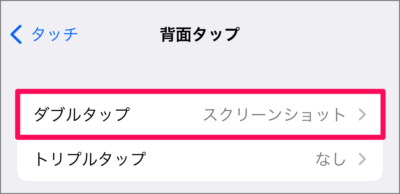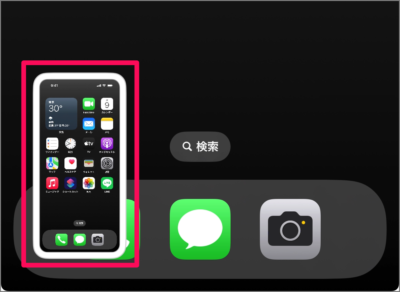目次
iPhone の「背面タップ」でスクショ(スクリーンショット)を撮る方法を紹介します。
iPhone には、背面(裏側)を トン♪ トン♪ と2回タップ(ダブルタップ) あるいは トン♪ トン♪ トン♪ と3回タップ(トリプルタップ) することで、画面のスクショ(スクリーンショット)を撮影する機能があります。
左右のボタンを押す方法よりも簡単なので、スクショを頻繁に撮影する方は設定・使い方を覚えておくと便利です!
「背面タップ」でスクショを撮る方法は?
iPhone の「背面タップ」でスクショを撮る方法は次の手順です。
-
[設定] を起動する
ホーム画面から [設定] アプリを起動します。 -
[アクセシビリティ] を選択する
iPhoneの設定です。[アクセシビリティ] をタップします。 -
[タッチ] を選択する
アクセシビリティの設定です。[タッチ] をタップします。 -
[背面タップ] を選択する
[背面タップ] をタップします。iPhoneの背面をダブルまたはトリプルタップしてアクションを素早く実行します。
-
[ダブルタップ] か [トリプルタップ] を選択する
スクショを割り当てたいアクション [ダブルタップ] [トリプルタップ] のどちらかをタップしましょう。ここでは [ダブルタップ] を選択しました。
-
[スクリーンショット] を選択する
画面を下へスクロールし、[スクリーンショット] を選択しましょう。
これで背面タップでスクリーンショットを撮ることができます。 -
背面をダブルタップしてみる
iPhone の背面を トン♪ トン♪ と2回タップ(ダブルタップ)してみましょう。
すると、カシャ♪ という効果音とともに iPhone 画面のスクリーンショットを撮影することができます。
これで iPhone の「背面タップ」でスクショを撮る方法の解説は終了です。